Phần mềm giả lập Leica Flexline Plus Simulator được Leica viết nhằm mục đích hướng dẫn sử dụng máy toàn đạc Leica ngay trên máy tính. Nhưng trong quá trình sử dụng chúng tôi đã phát hiện ra phần mềm này có khả năng Convert dữ liệu đo đạc từ định dạng text đuôi txt hoặc đuôi csv thành định dạng GSI hoặc IDX dùng trong máy Leica.
Trong quá trình nâng cấp máy tính các nhà sản xuất phần cứng cũng như hệ điều hành đều chuyển đổi để chạy trên hệ điều hành Window 10 64bit, máy dùng chip 64bit và hệ điều hành 64bit không thể cài phần mềm trút số liệu LGO. Những người đang sử dụng máy toàn đạc Leica thể hệ cũ như TPS300, TPS400, TPS700, TPS800 (TC305, TC405, TC705, TC805…) sẽ gặp nhiều khó khăn khi trút số liệu (upload số liệu, download dữ liệu). Leica đã nâng cấp LGO lên Leica Geo Office 8.4 chạy trên Window 10 64bit, phiên bản LGO 8.4 được Leica bổ sung nhiều chức năng nhưng Leica loại bỏ phần Coorddinate Edittor. Chúng tôi sẽ hướng dẫn bạn chuyển đổi định dạng dữ liệu bằng Leica Flexline Plus Simulator.
Nội dung bài viết
- 1 Bước 1: Chuẩn bị file tọa độ
- 2 Đường dẫn lưu file tọa độ D:\DODACBANDO.COM\ANPHUQ2Tên file tọa độ: ANPHUQ2Khi đã có file dữ liệu chúng ta tiến hành coppy file dữ liệu đo đạc, và tiến hành bước tiếp theo.Bước 2: Khởi động phần mềm Leica Flexline Plus Simulator
- 3 Bước 3: Load file dữ liệu vào phần mềm giả lập Leica Flexline Plus Simulator
Bước 1: Chuẩn bị file tọa độ
– Công việc đầu tiên của chúng ta chuẩn bị dữ liệu đo đạc ở định dạng text file dữ liễu có đuôi txt hoặc csv. File số liệu lưu với đường dẫn không quá sâu và đặt biệt tên file nên sử dụng tiếng Việt không dấu hoặc tiếng Anh. File dữ liệu phải lưu đúng định dạng các cột như sau: PENZD với P là số thứ tự, số hiệu điểm, tên điểm, E là tọa độ Y, N là tọa độ N, Z là độ cao H, D là mã điểm Code. Ví dụ bảng tọa độ sau, đây là bảng tọa độ dùng để cắm ranh nên không có độ cao cũng như mã điểm.
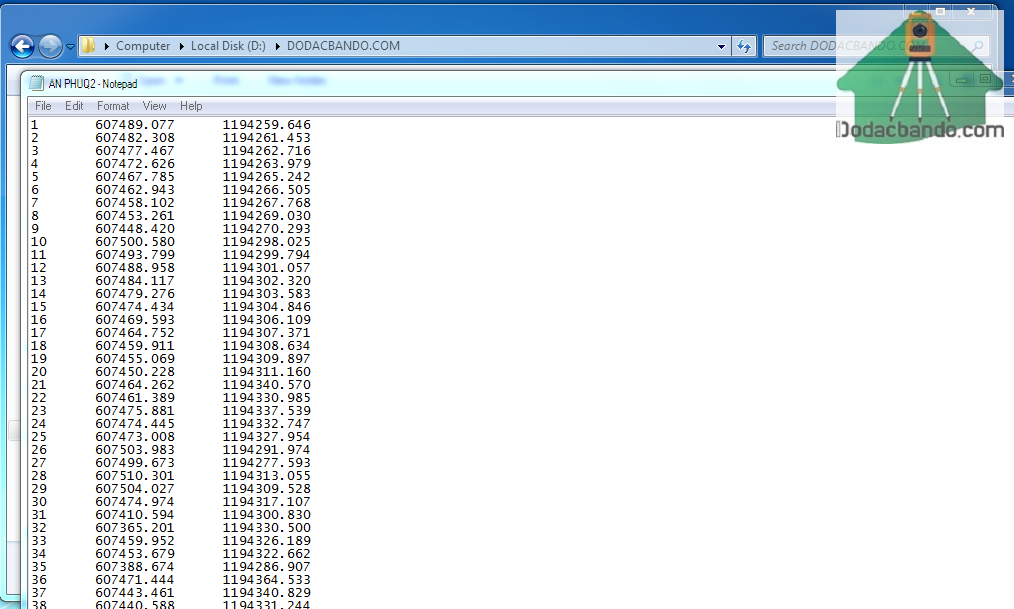
Đường dẫn lưu file tọa độ D:\DODACBANDO.COM\ANPHUQ2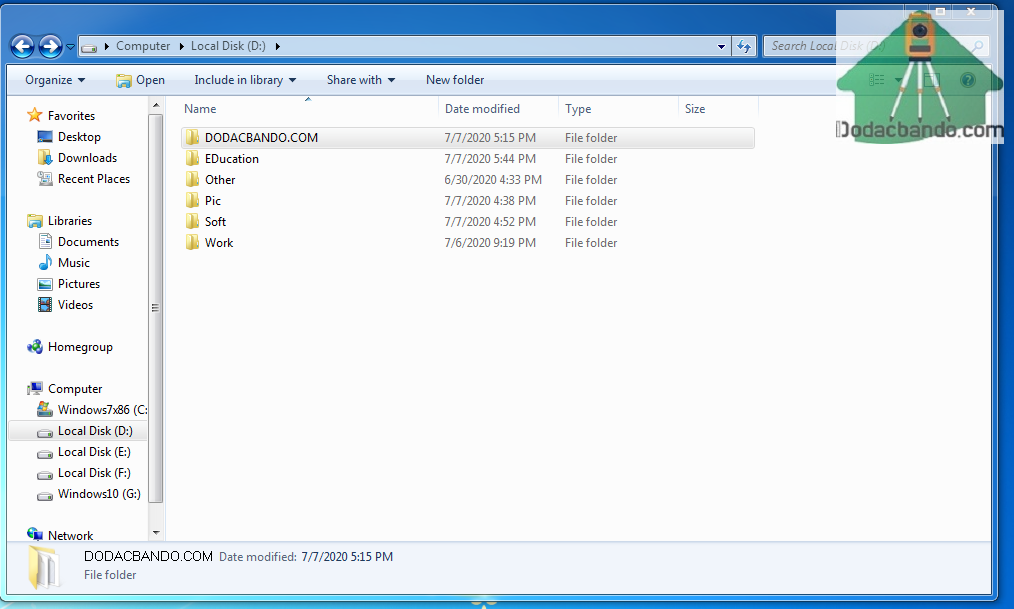
Tên file tọa độ: ANPHUQ2
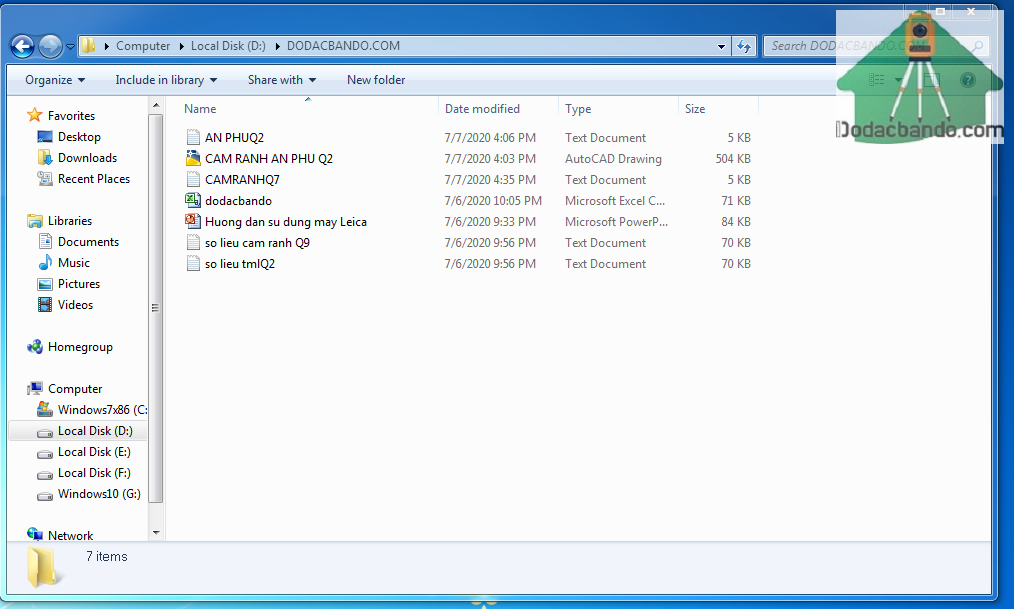
Khi đã có file dữ liệu chúng ta tiến hành coppy file dữ liệu đo đạc, và tiến hành bước tiếp theo.
Bước 2: Khởi động phần mềm Leica Flexline Plus Simulator
Ta khởi động phần mềm giả lập Leica Flexline Plus Simulator. Đầu tiên chúng ta bấm vào tab Units sau đó chúng ta bấm Angle chọn Deg (độ), phần Distance ta chọn m (đơn vị met). Giao diện phần mềm Leica Flexline Plus Simulator như hình dưới.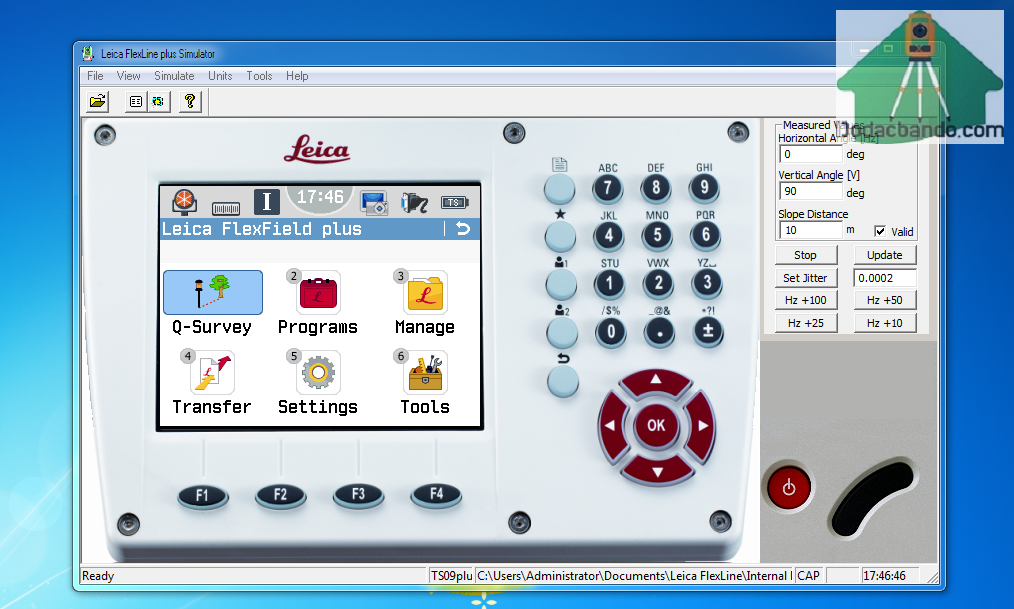
Tab Simulate chúng ta bấm vào Instrument thì màn hình Instrument xuất hiện, chúng ta bấm vào TS06plus hoặc TS09plus. Xong bấm OK.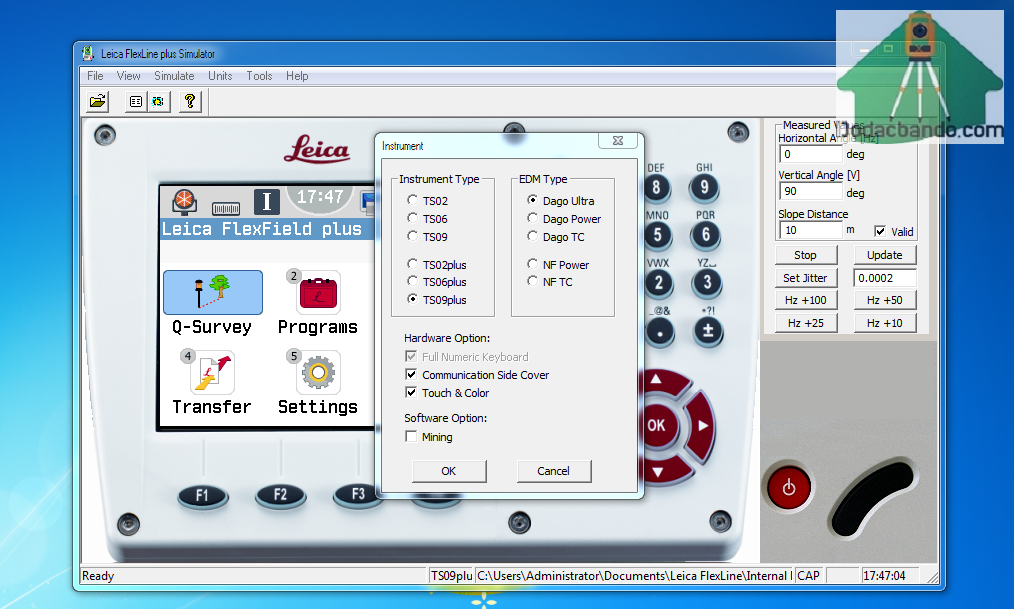
Sau khi ta cài đặt đơn vị đo góc và đo cạnh, chúng ta vào thư mục chứa tập tin dữ liệu đo đạc coppy file dữ liệu có đuôi txt hoặc đuôi csv sau đó tìm đến thư mục C:\users\Asdmintor\Documents\Leica FlexLine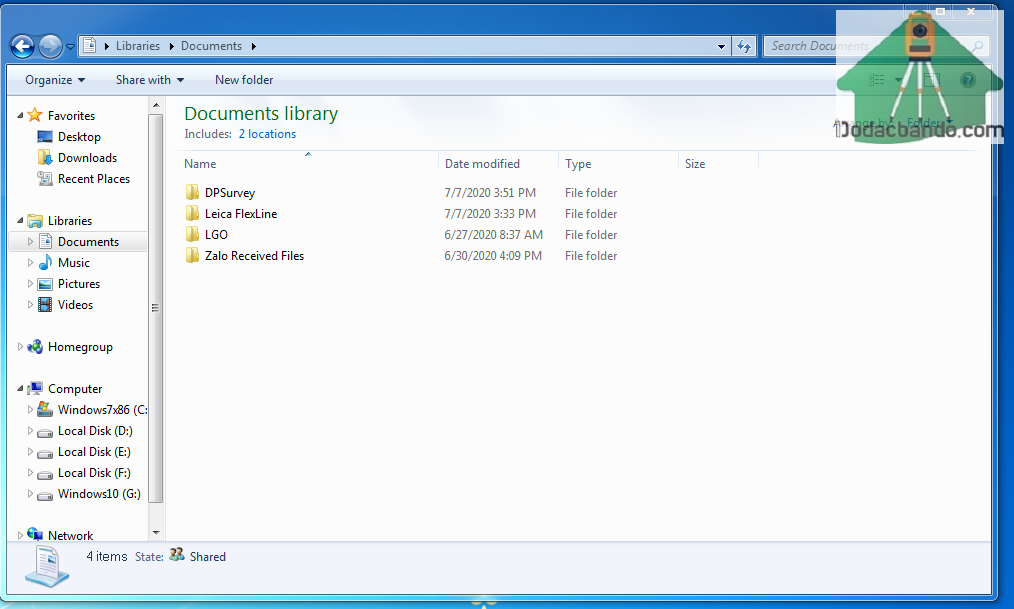
Sau khi bấm Documents ta bấm Leica Flexline
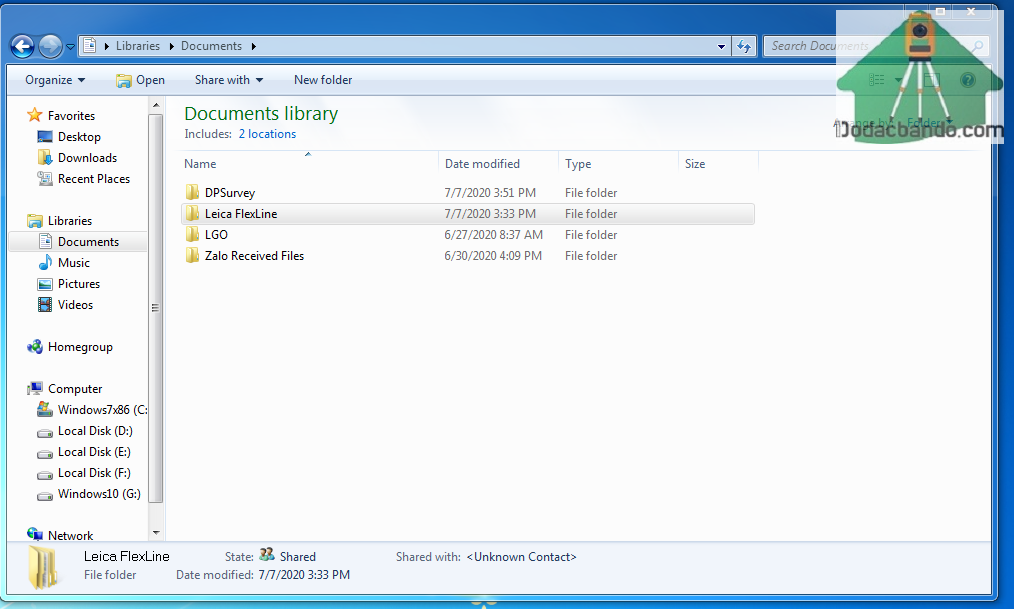
Sau khi bấm Leica Flexline thì cửa sổ Documents Library Leica Flexline xuất hiện. Trong cửa sổ này có 3 folder, chúng ta click đúp vào Removable Memory.
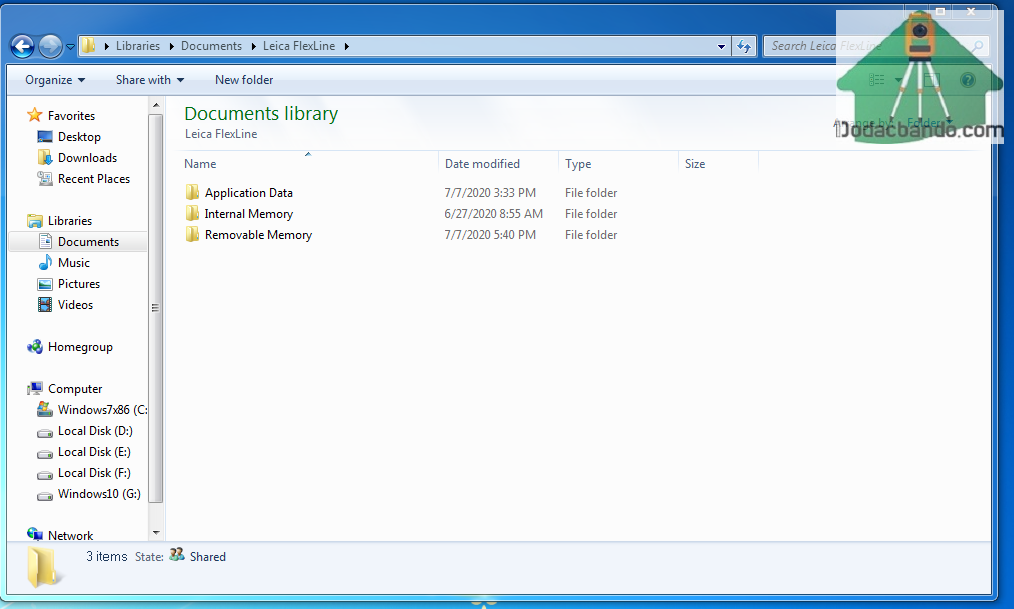
Chúng ta click đúp vào Removable Memory thì cửa sổ tiếp theo xuất hiện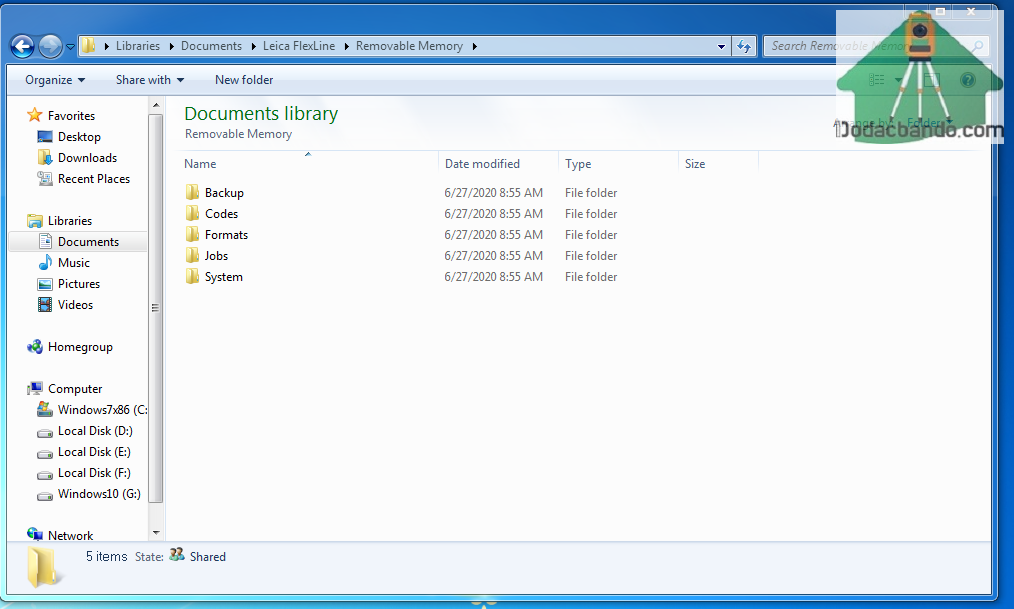
Ta paste file dữ liệu đo đạc đã coppy ở bước 1 vào đây và bấm close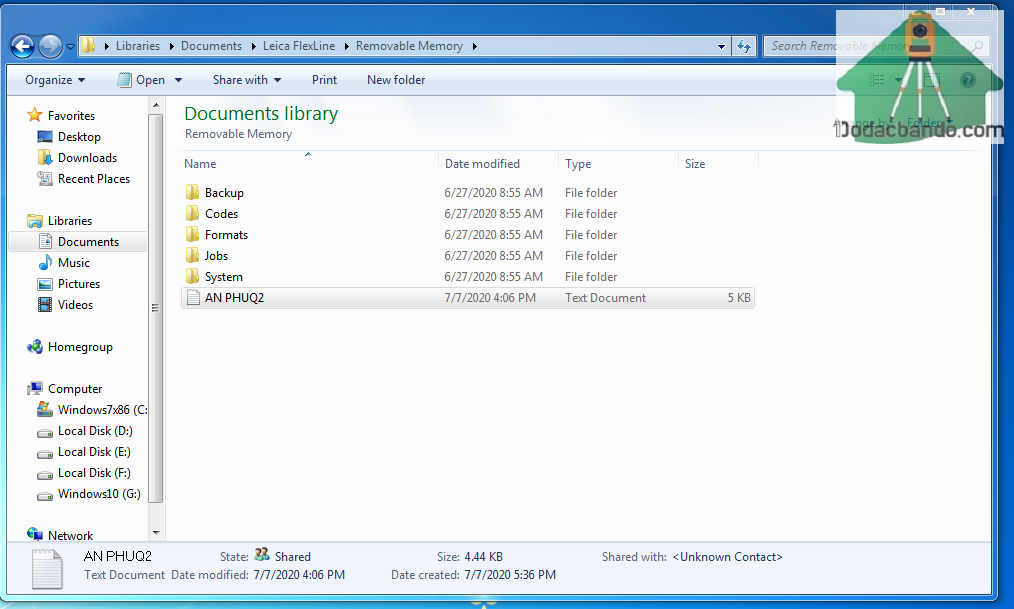
Bước 3: Load file dữ liệu vào phần mềm giả lập Leica Flexline Plus Simulator
Trên giao diện phần mềm Leica Flexline Plus Simulator ta bấm vào folder Transfer cửa sổ Data transfer xuất hiện.
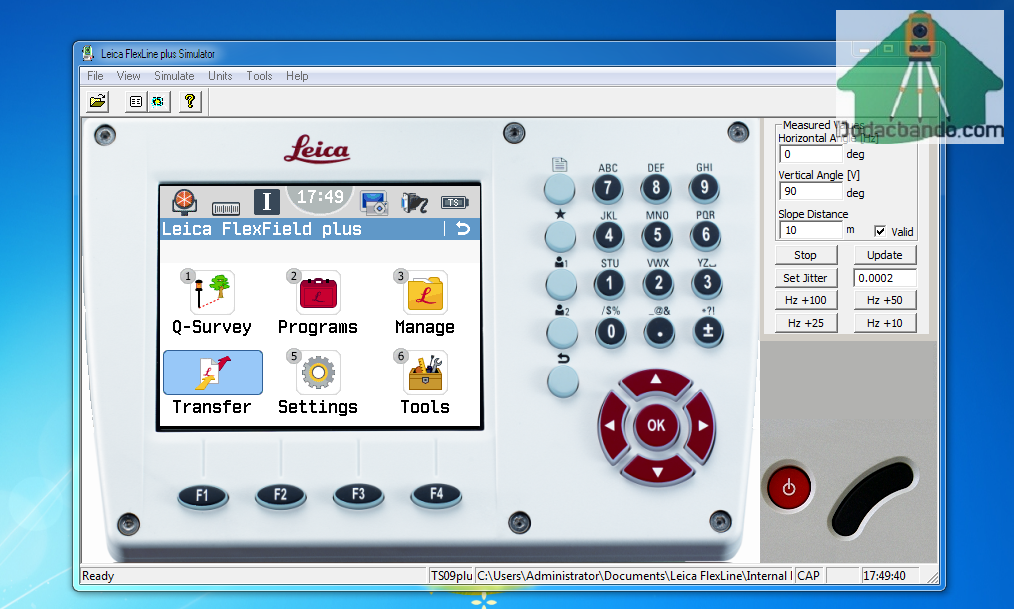
Tại cửa sổ Data transfer chúng ta bấm vào Import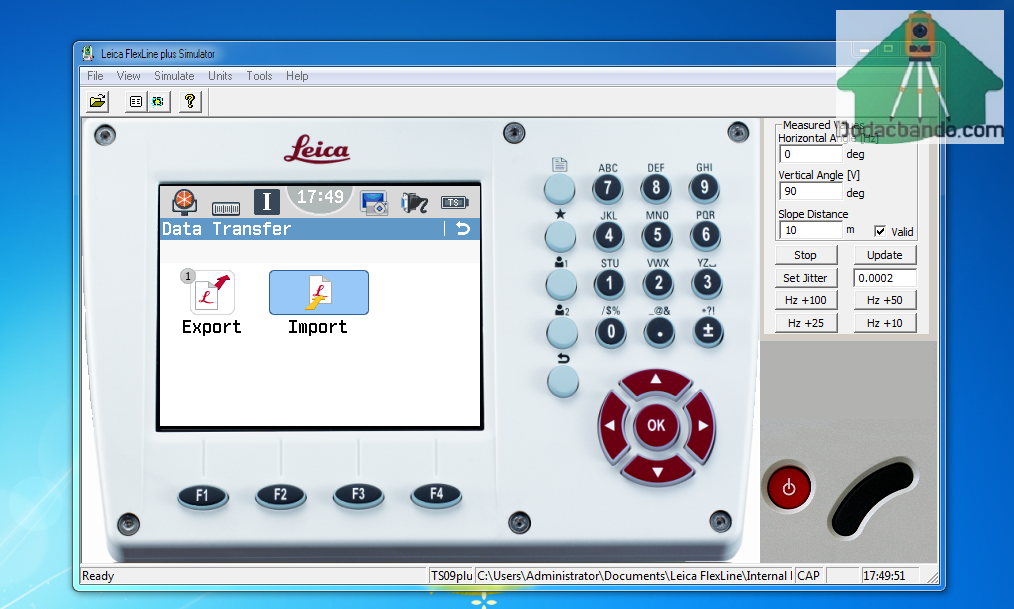
Màn hình Import xuất hiện, ta tiến hành bấm F4 (Cont)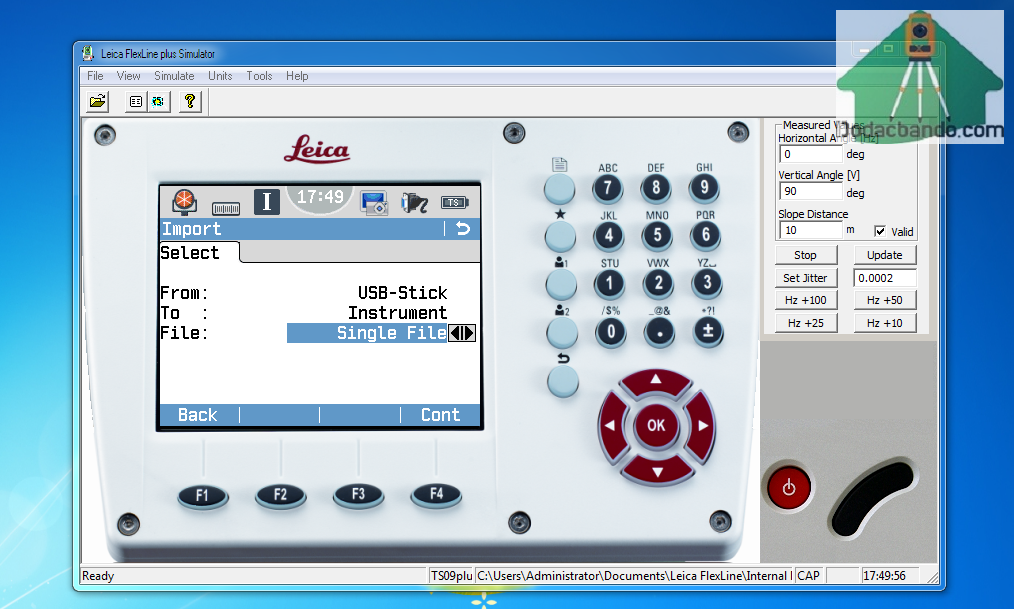
Màn hình Select file xuất hiện, ta bấm vào dấu 3 chấm(…)
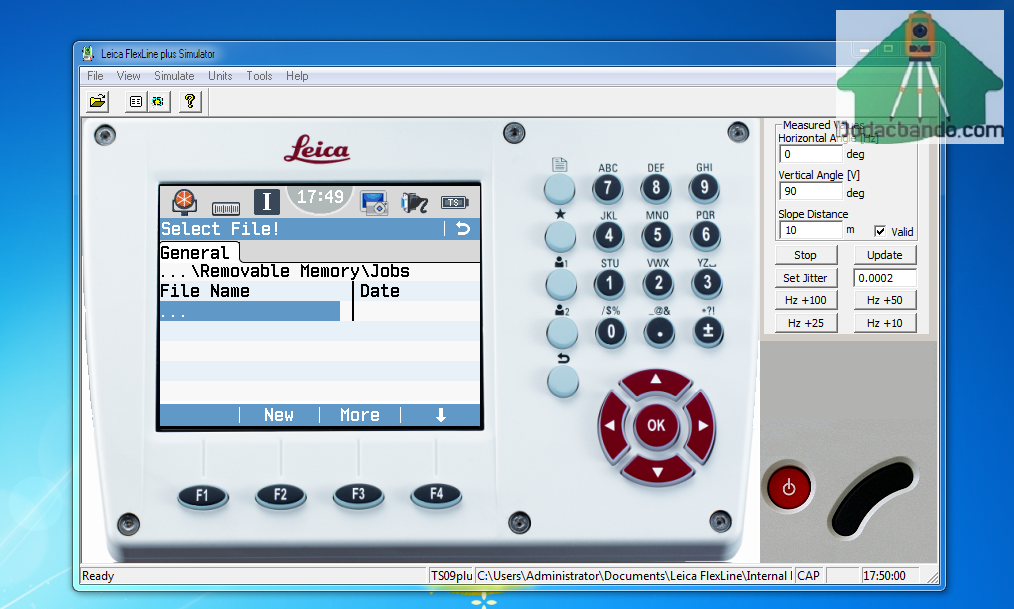
Sau khi bấm vào dấu 3 chấm thì màn hình sẽ xuất hiện Flie Name ta bấm mũi tên xuống dưới sẽ thấy file dữ liệu của mình vừa lưu, ta bấm và file
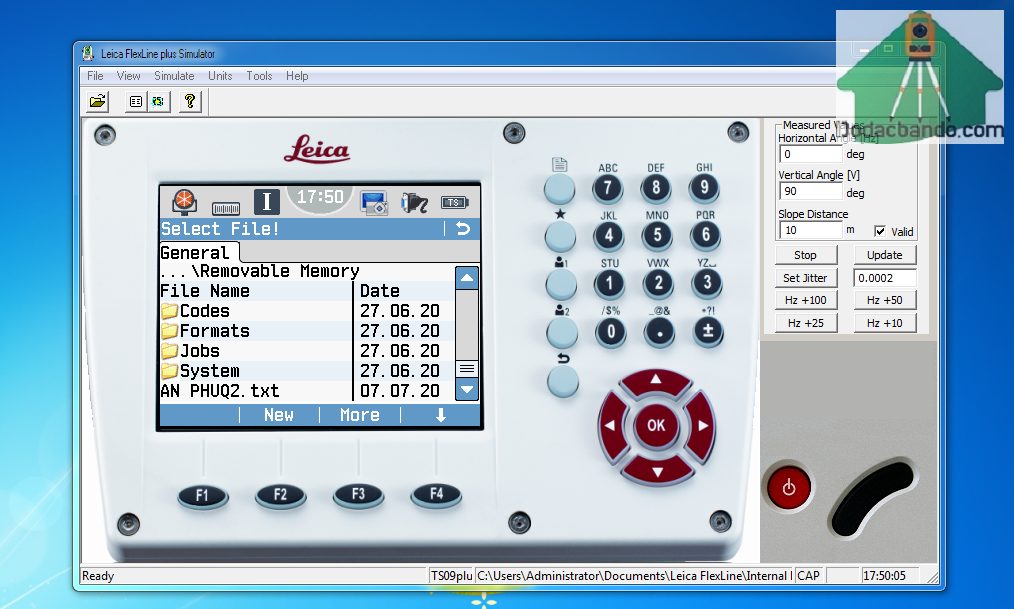
Sau khi bấm vào file ANPHUQ2.TXT trên màn hình xuất hiện 4 tab: Cont, New, More và mũi tên đi xuống. Ta bấm Cont (F4)
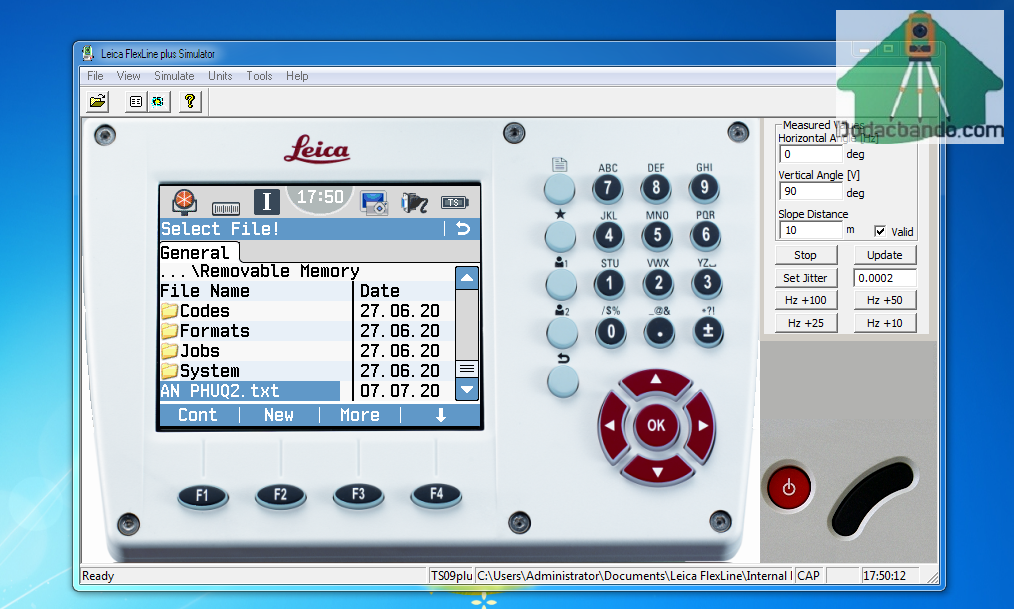
Sau khi bấm F4(Cont) thì màn hình sẽ xuất cửa sổ Derfine Fixpoint Job Name. Ta bấm F4 (Cont)
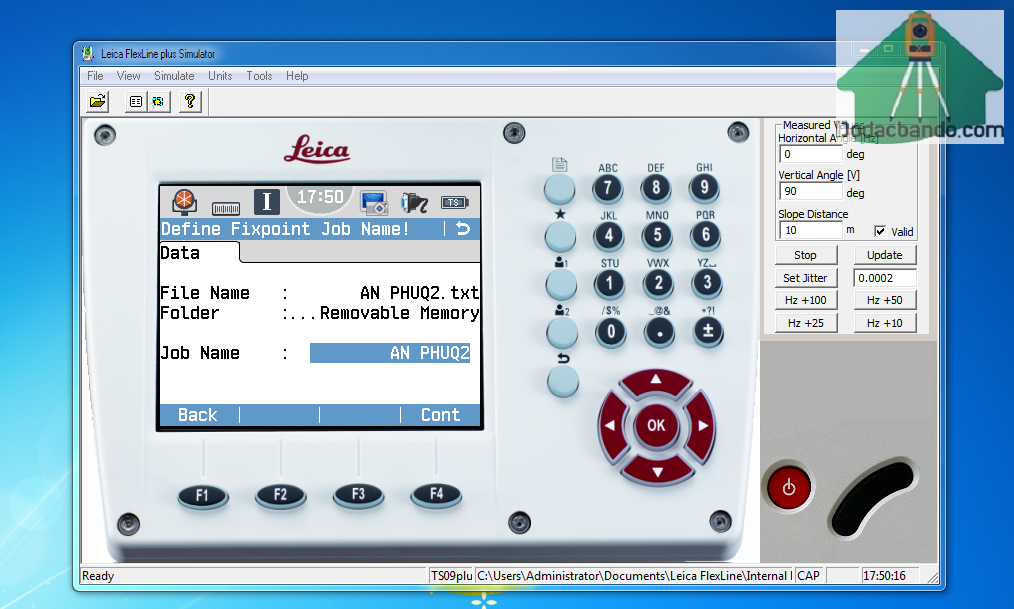
Màn hình xuất hiện cửa sổ Derfine ASCII Import. Chúng ta kiểm tra lại định dạng file đầu vào của chúng. Nếu thấy định dạng file đã đúng chuẩn chung ta tiến hành bấm F4 (Cont)
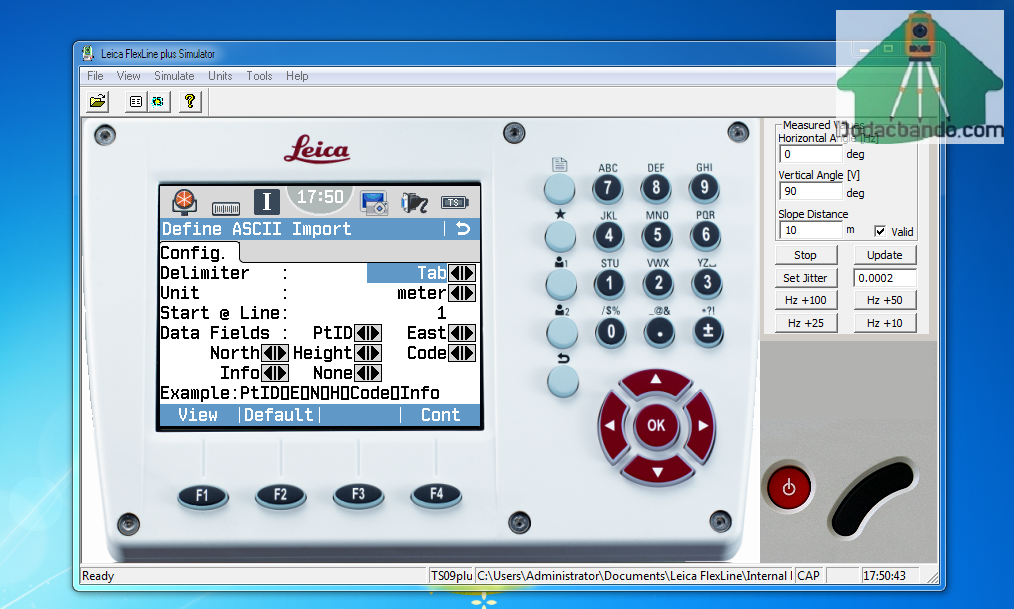
Màn hình sẽ xuất hiện cửa sổ Transfer Status, ta bấn F4 (Yes) để kết thúc Import Data Survey.

Bước 4: Chuyển đổi định dạng file txt sang file IDX hoặc GSI
Sau khi Import Data Survey xong ta tiến hành Export Data Survey. Trên phần mềm giả lập Leica Flexline Plus Simulator ta bấm thoát về màn hình ngoài, màn hình đầu tiên. Trên màn hình ta bấm vào Transfer
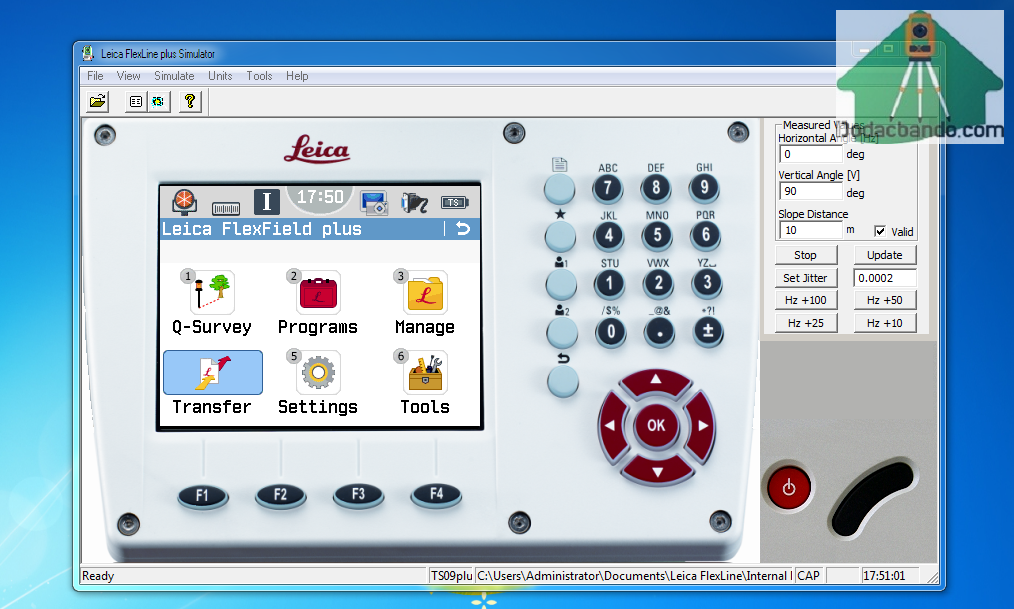
Trên màn hình Data Transfer ta bấm vào Export, màn hình Export sẽ xuất hiện.
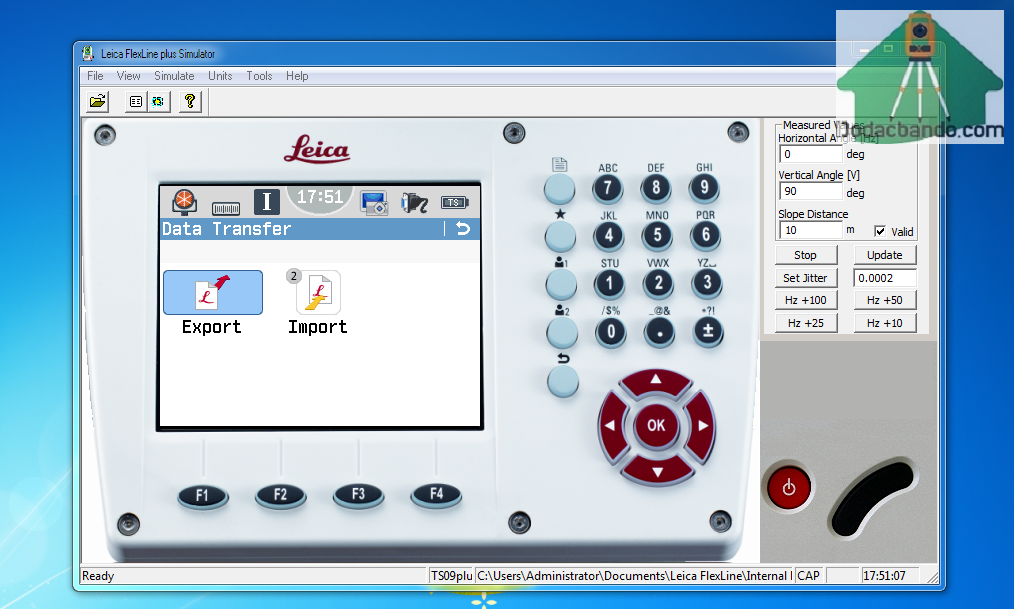
Tại đây ta bấm vào Select Job để chọn Job, dòng To ta chọn USB – Stick. sau đó tiến hành bấm F4 (Cont)
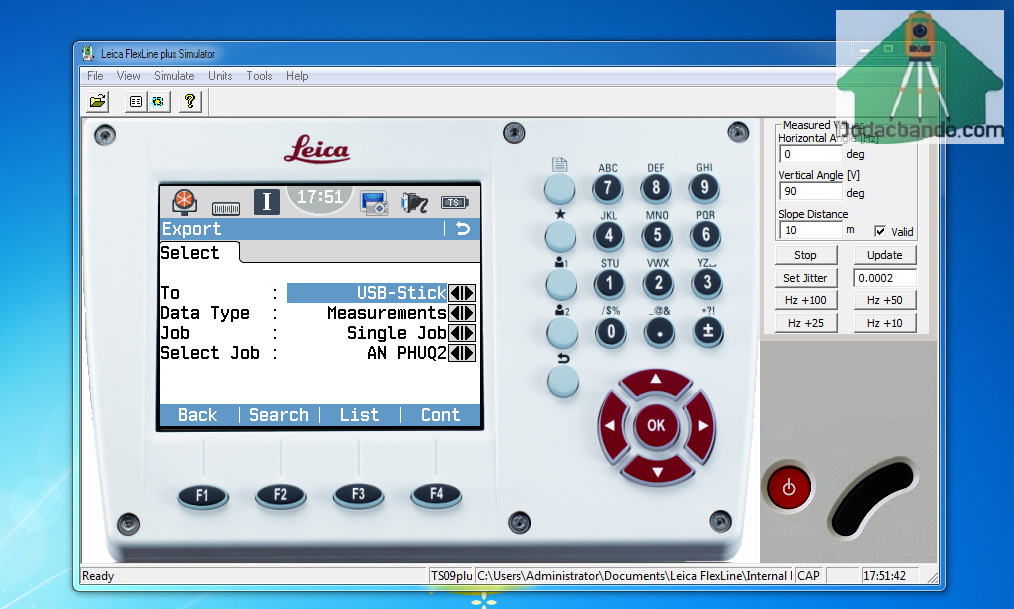
Trên màn hình xuất hiện cửa sổ Select Dest. Folder, tâm bấm mũi tên kéo xuống và bấm F1 (cont)
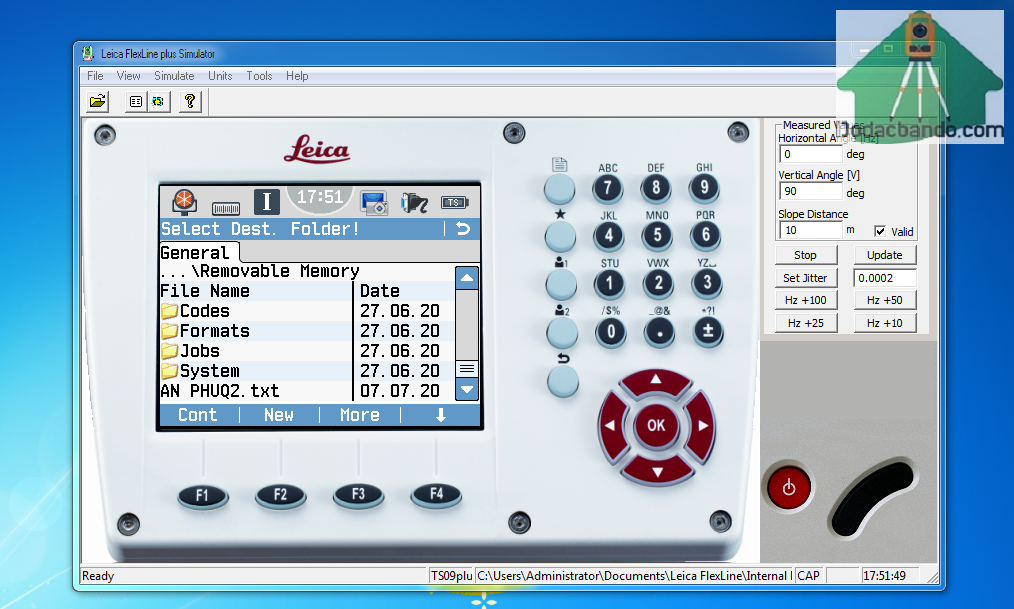
Màn xuất hiện cửa sổ Save Job as. Tại dòng Format chọn IDX, sau đó baasmF4 (cont)
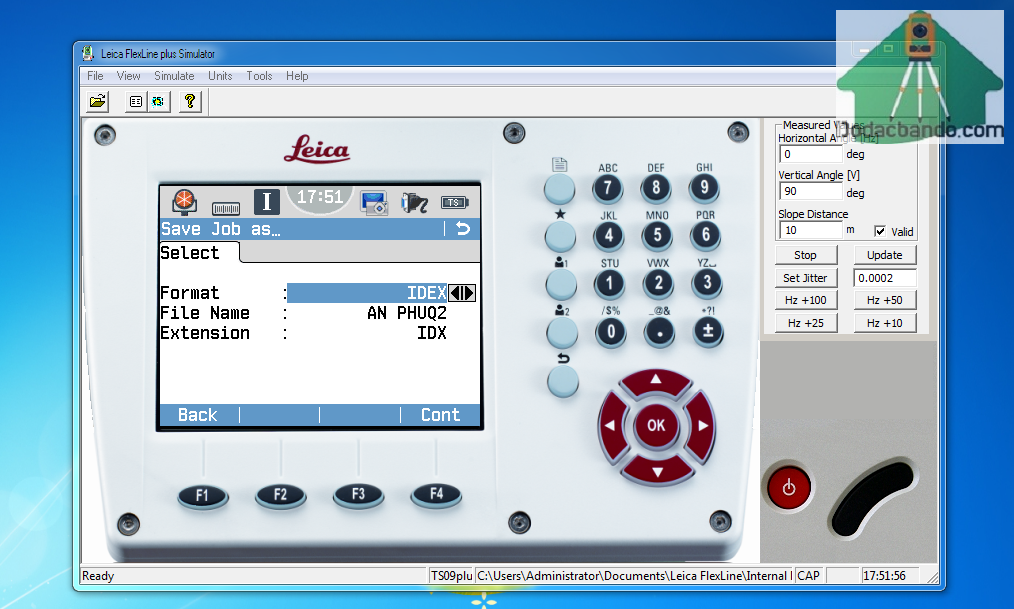
Màn hình sẽ xuất hiện cửa sổ Transfer Status, ta bấm F4 (Yes)
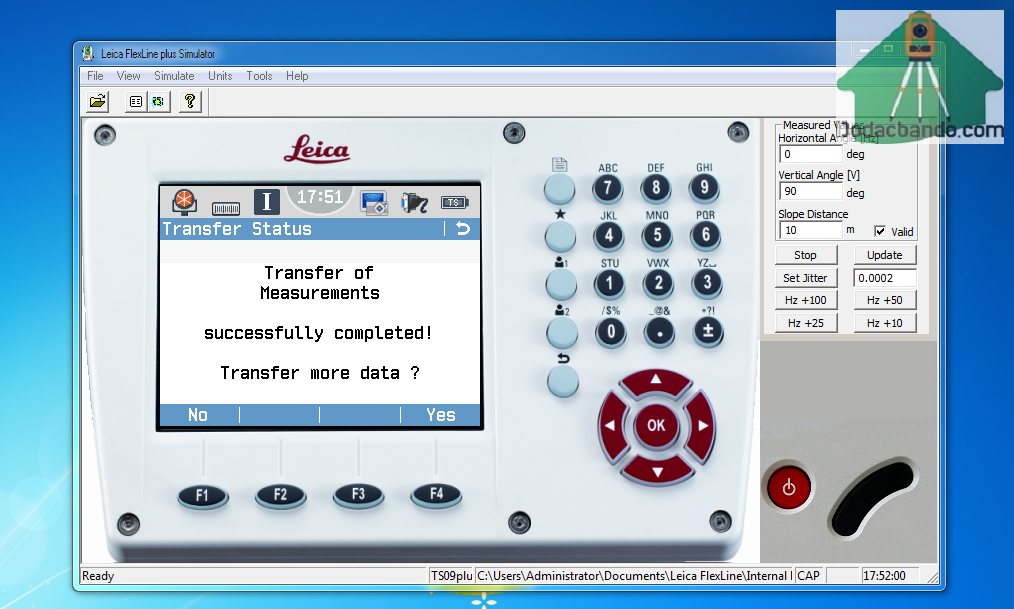
Bước 5: Vào ổ C:\ và chọn đường dẫn bước 2 ta paste dữ liệu để coppy file có đuôi IDX và upload vào máy toàn đạc điện tử Leica bằng LGO 8.4
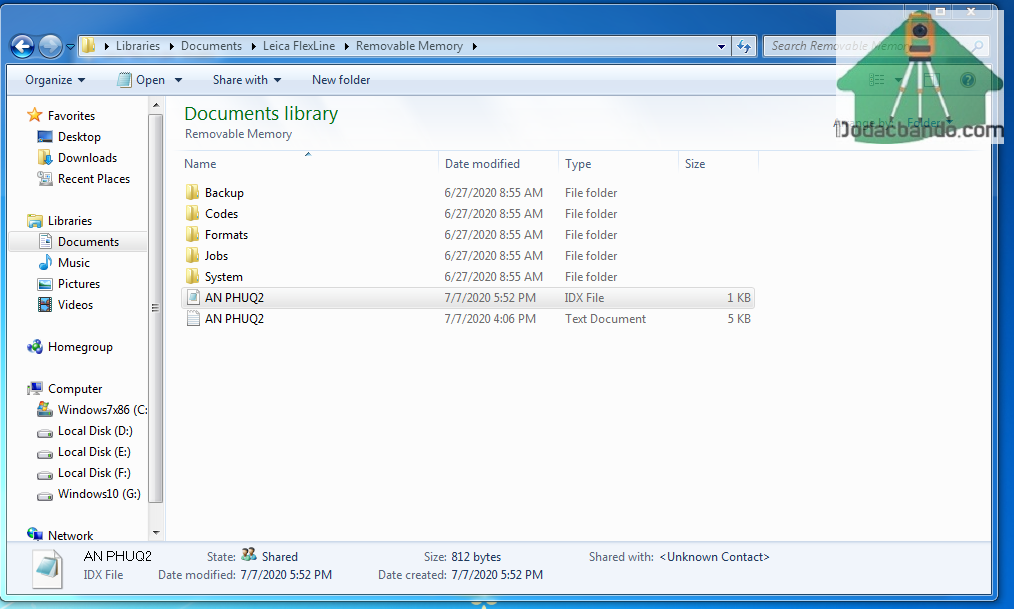
Để thuận tiện cho các bạn chúng tôi đã có clip hướng dẫn trên Youtbe, bạn click vào phía dưới để xem. Các bạn có ý kiến đóng góp hoặc thắc mắc vui lòng bình luận phía dưới. Chúc các bạn thành công!
– Link download Leica Flexline Plus Simulator: https://drive.google.com/file/d/16aRxSe-XKA0zMJ2GFM0UkVqWaia8S1ta/view?usp=sharing
– Link dự phòng: https://drive.google.com/file/d/16aRxSe-XKA0zMJ2GFM0UkVqWaia8S1ta/view?usp=sharing
Xem Hướng dẫn Convert dữ liệu bằng phần mềm giả lập Leica Flexline Plus Simulator trên youtube.
- Dịch vụ đo vẽ nhà đất tại thành phố Hồ Chí Minh
- Đo vẽ bản đồ hiện trạng và bản vẽ hoàn công tại Quận 2 thành phố Hồ Chí Minh






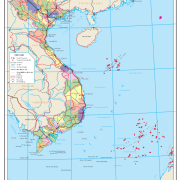




Bình luận